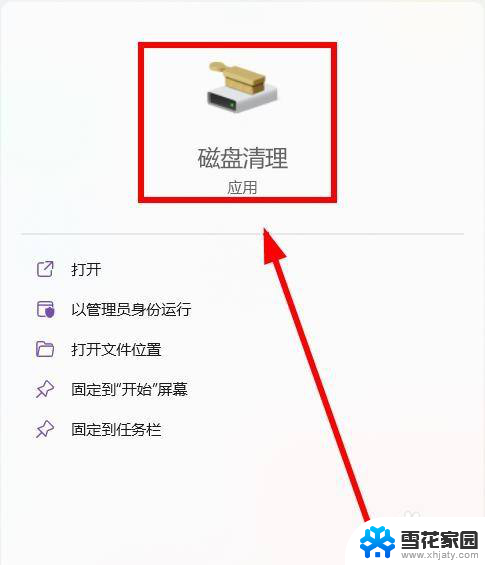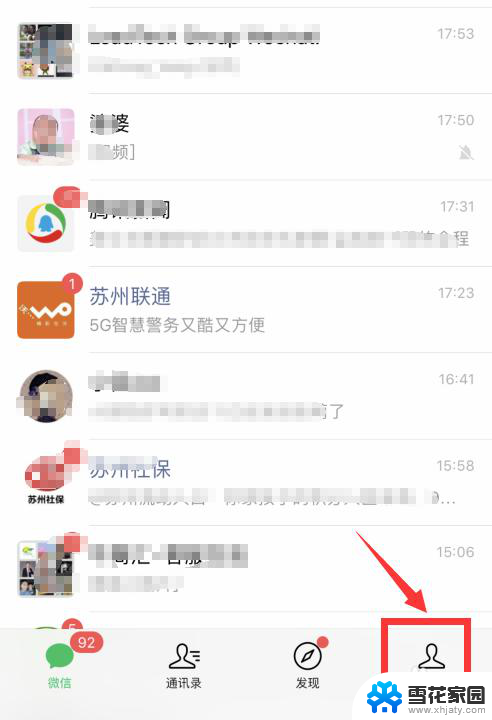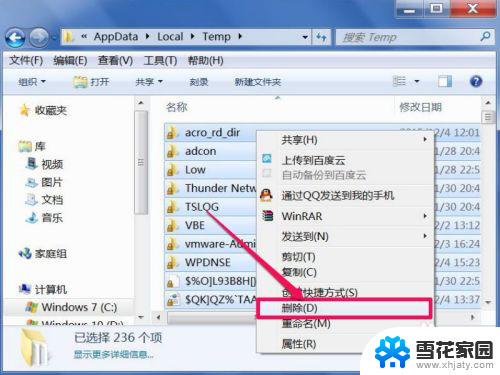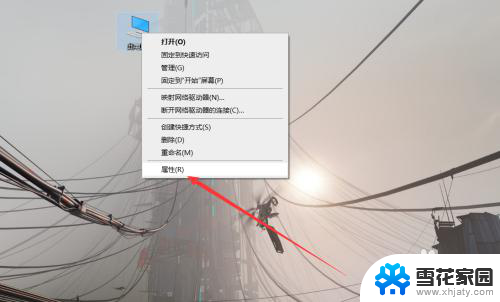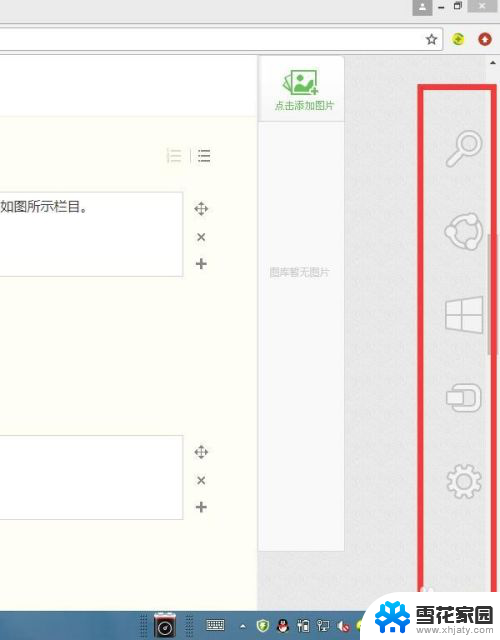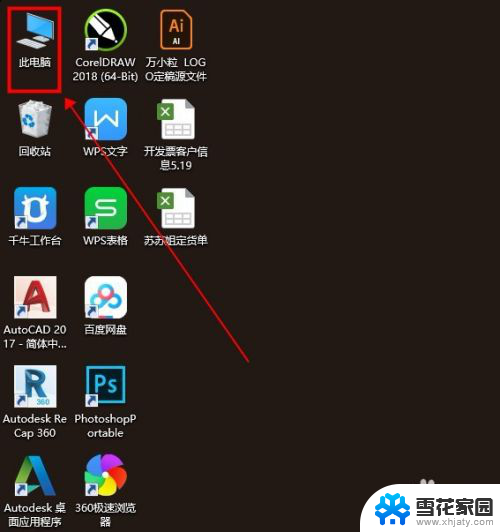联想电脑清理灰尘 自动清理联想电脑内部灰尘的工具
随着科技的不断发展,电脑成为我们日常生活中不可或缺的工具,长时间使用电脑往往会导致其内部积累大量的灰尘,进而影响电脑的性能和稳定性。为了解决这一问题,联想推出了一款自动清理联想电脑内部灰尘的工具。这款工具不仅能够有效清理电脑内部的灰尘,还能保持电脑的散热效果,延长电脑使用寿命。让我们一起来了解一下这个神奇的工具吧!
具体步骤:
1.首先打开联想电源管理软件,如果还没有安装这个软件。可以参考官方网站下载安装。如果对这个软件功能不了解,可以先打开说明文档进行查阅。
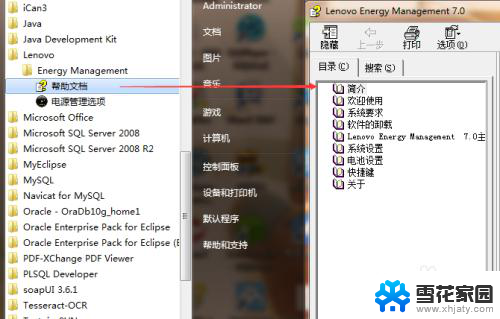
2.进入电源管理选项界面之后,点击选择“电源管理选项”,进入电源管理功能。
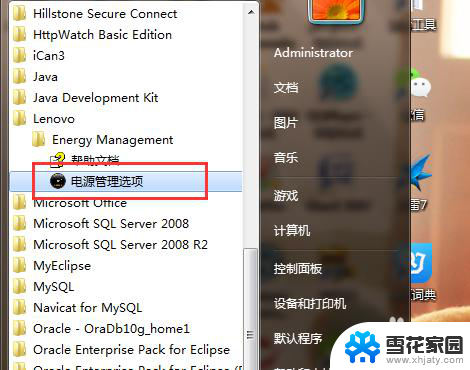
3.进入电源管理界面,点击做小脚的设置(小板子图标)按钮。在电源管理软件中,点击左下角的设置按钮。
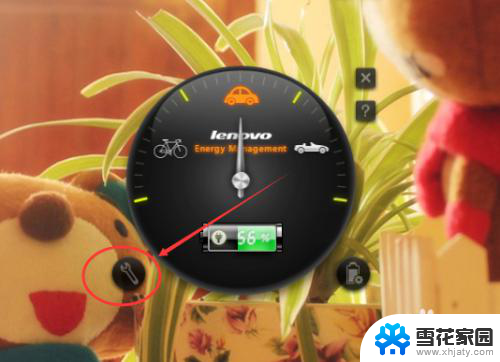
4.点击风扇除尘。在第二个按钮可以看到“风扇除尘”选项。点击开始进行清理灰尘。
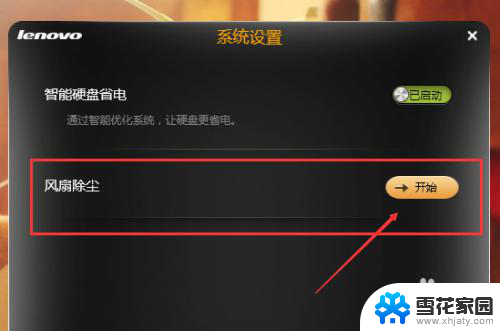
5.开始自动除尘。电脑就会自动启动风扇进行清理灰尘,这是电脑风扇运行速度较快。可以听到呼呼的声音。
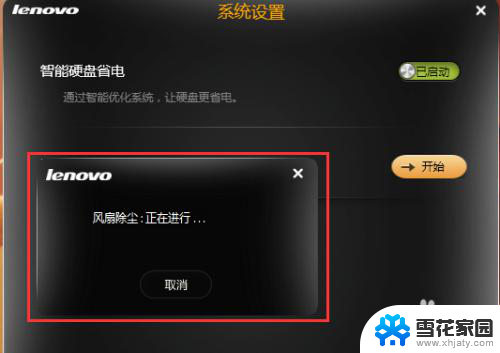
6.除尘时间大约除尘时间是一分钟,如果自己觉得清除的时间过短。完成后,可以再次点击开始清尘。
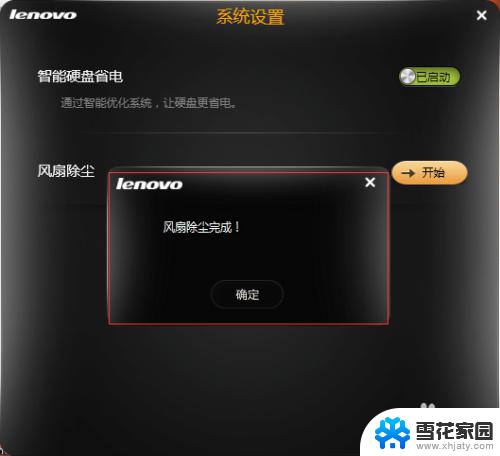
以上就是清理联想电脑灰尘的全部步骤,如果您有需要,可以根据这些步骤进行操作,希望对大家有所帮助。